Fonction AMORDEGRC d'Excel
La fonction AMORDEGRC renvoie la dépréciation linéaire d'un actif pour chaque période comptable en appliquant un coefficient de dépréciation basé sur la durée de vie des actifs.
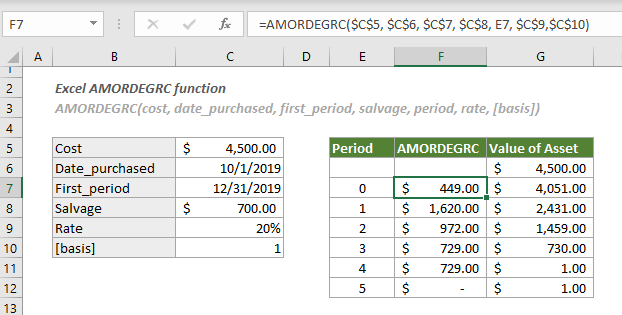
Syntaxe
AMORDEGRC(coût, date_achat, premier_période, valeur_résiduelle, période, taux, [base])
Arguments
| Base | Système de date |
| o ou omis | 360 jours (méthode NASD) |
| 1 | Réel |
| 3 | 365 jours dans une année |
| 4 | 360 jours dans une année (méthode européenne) |
Remarques
| Durée de vie des actifs | Coefficient de dépréciation |
| Entre 3 et 4 ans | 1.5 |
| Entre 5 et 6 ans | 2 |
| Plus de 6 ans | 2.5 |
Par exemple : « valeur_résiduelle » < 0, période < 0, taux <= 0, ou [base] est un nombre autre que 0, 1, 3 ou 4 ;
Valeur de retour
Elle renvoie une valeur numérique représentant la dépréciation d'un actif pour une période comptable donnée.
Exemple
Comme le montre la capture d'écran ci-dessous, le tableau de gauche contient les détails d'un actif, et le tableau de droite va calculer la dépréciation et la nouvelle valeur de cet actif pour chaque période comptable listée dans E7:E12, vous pouvez procéder comme suit pour obtenir le résultat.
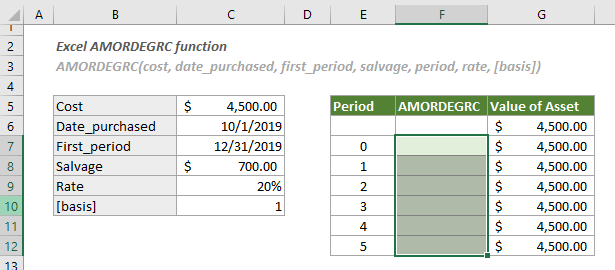
Sélectionnez une cellule vide (ici je sélectionne la cellule F7), copiez ou entrez la formule ci-dessous et appuyez sur la touche Entrée pour obtenir le résultat. Sélectionnez cette cellule de résultat, puis faites glisser son poignée de recopie automatique vers le bas pour obtenir les dépréciations pour d'autres périodes comptables.
=AMORDEGRC($C$5, $C$6, $C$7, $C$8, E7, $C$9,$C$10)
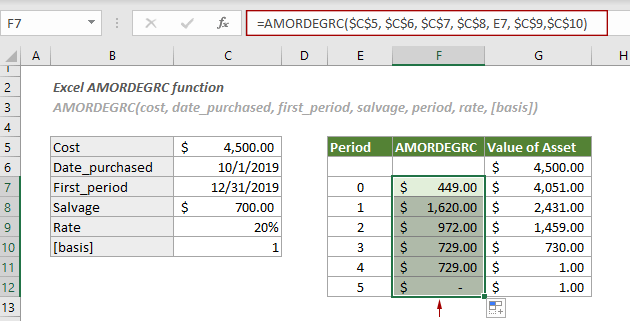
Notes :
Fonctions connexes
Fonction AMORLINC d'Excel
La fonction AMORLINC renvoie la dépréciation linéaire d'un actif pour chaque période comptable.
Les meilleurs outils de productivité pour Office
Kutools pour Excel - Vous aide à vous démarquer de la foule
Kutools pour Excel compte plus de 300 fonctionnalités, garantissant que ce dont vous avez besoin est à portée d'un clic...
Office Tab - Activer la lecture et l'édition par onglets dans Microsoft Office (y compris Excel)
- Une seconde pour passer entre des dizaines de documents ouverts !
- Réduit de centaines le nombre de clics souris pour vous chaque jour, dites adieu à la main de la souris.
- Augmente votre productivité de 50 % lors de la visualisation et de l'édition de plusieurs documents.
- Apporte des onglets efficaces à Office (y compris Excel), tout comme Chrome, Edge et Firefox.